WPS Word給輸入的文字添加邊框和顏色的方法
時間:2024-03-07 10:37:22作者:極光下載站人氣:49
wps是我們平時辦公非常好用且非常智能的一款辦公工具,其中提供的Word文字文檔、excel表格工具以及PPT演示文稿等,是我們平常常常在使用的文檔編輯工具,比如想要進行文字的排版、設計和整理等,那么就直接進入到Word文字文檔中進行相應的操作即可,我們在文檔中輸入文字的時候,如果你需要給輸入的文字進行邊框的添加,那么我們就可以進入到設置底紋和框線的窗口中進行相應的設置即可,下方是關于如何使用WPS word文檔給輸入的文字添加邊框和顏色的具體操作方法,如果你需要的情況下可以看看方法教程,希望對大家有所幫助。
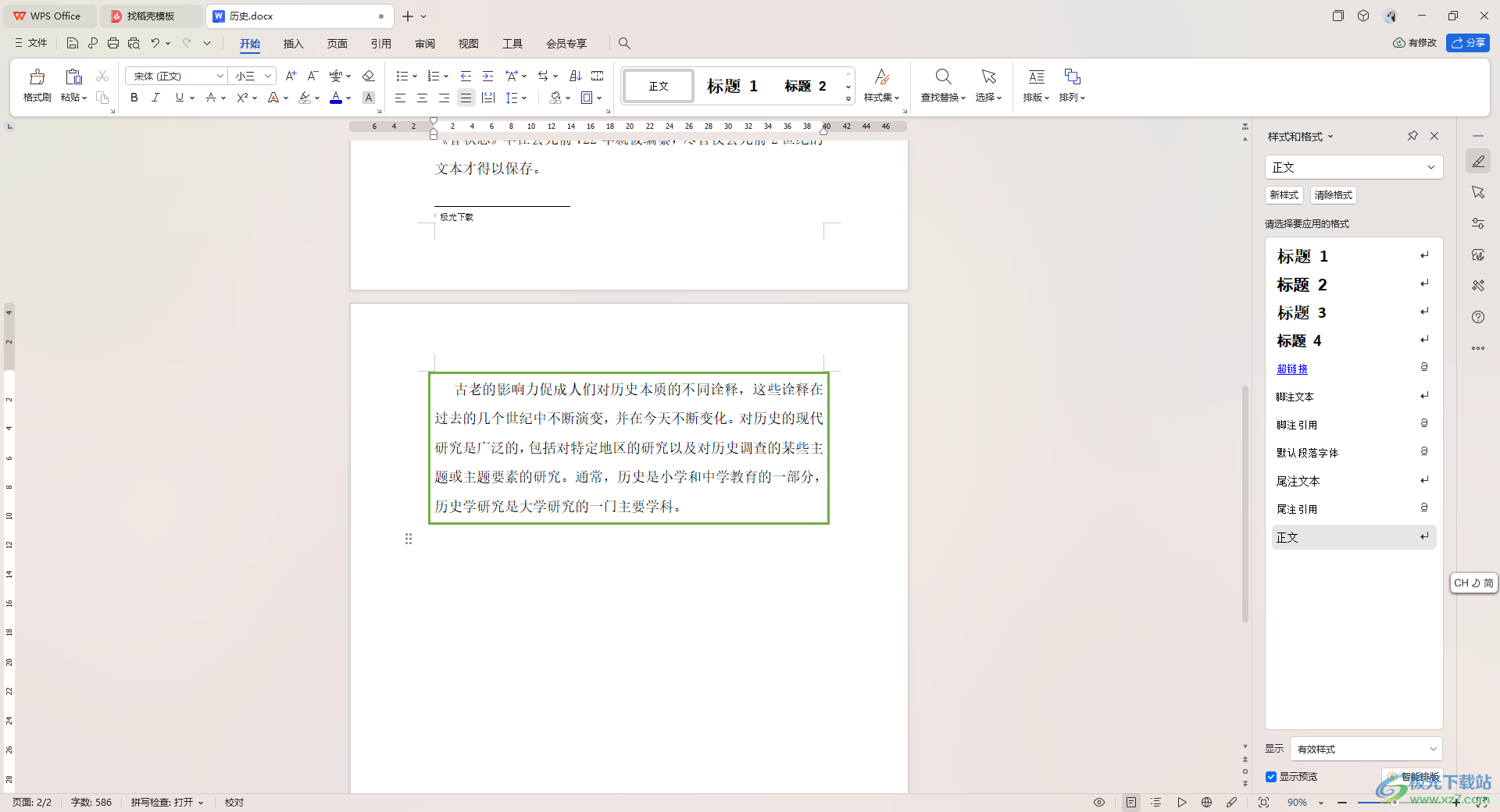
方法步驟
1.首先,我們需要在電腦上將文字文檔點擊打開。
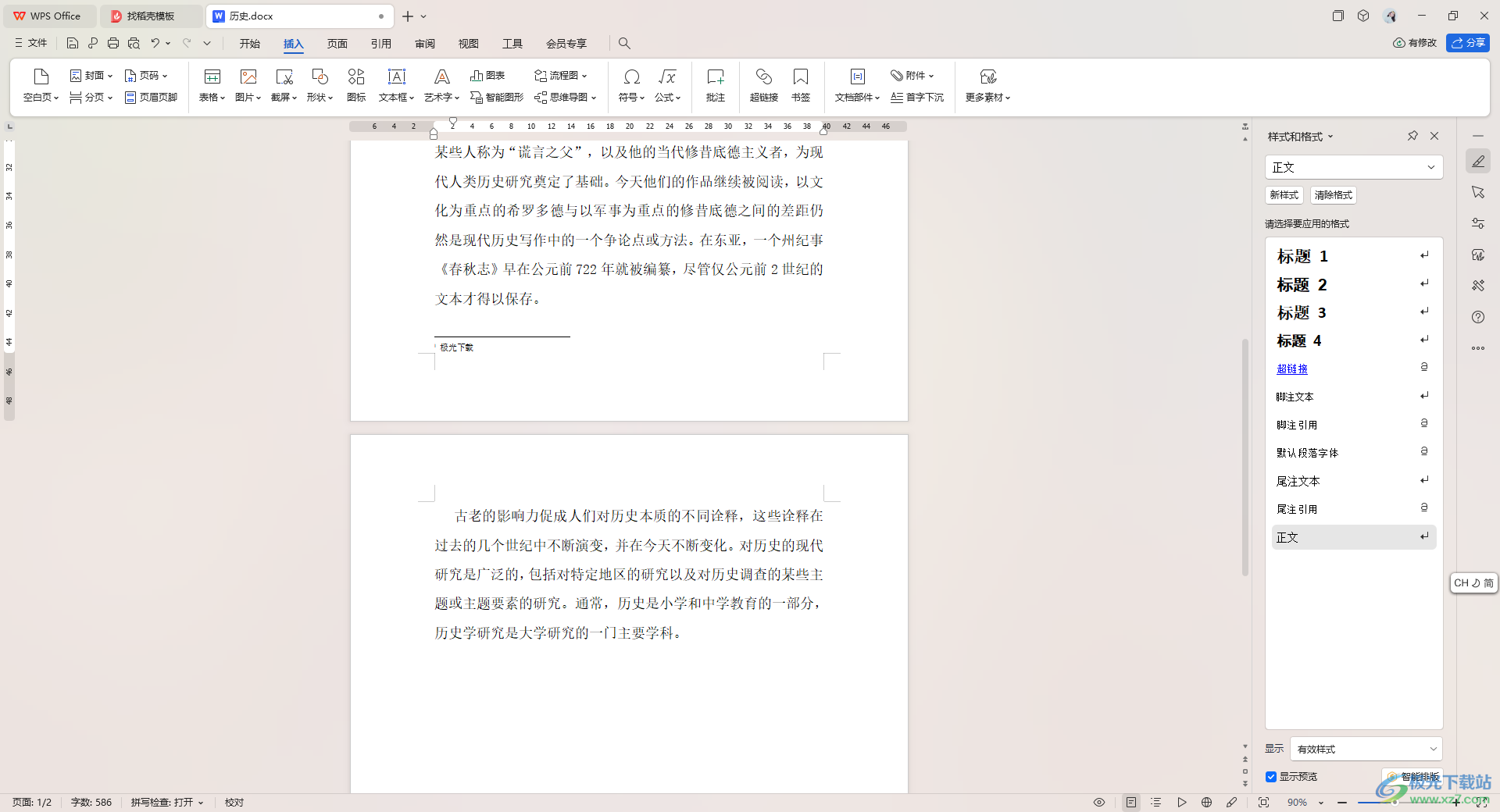
2.這時我們需要選中要進行添加邊框的文字段落,然后點擊頁面上的【開始】選項,找到其中的邊框圖標點擊打開,選擇【邊框和底紋】進入。
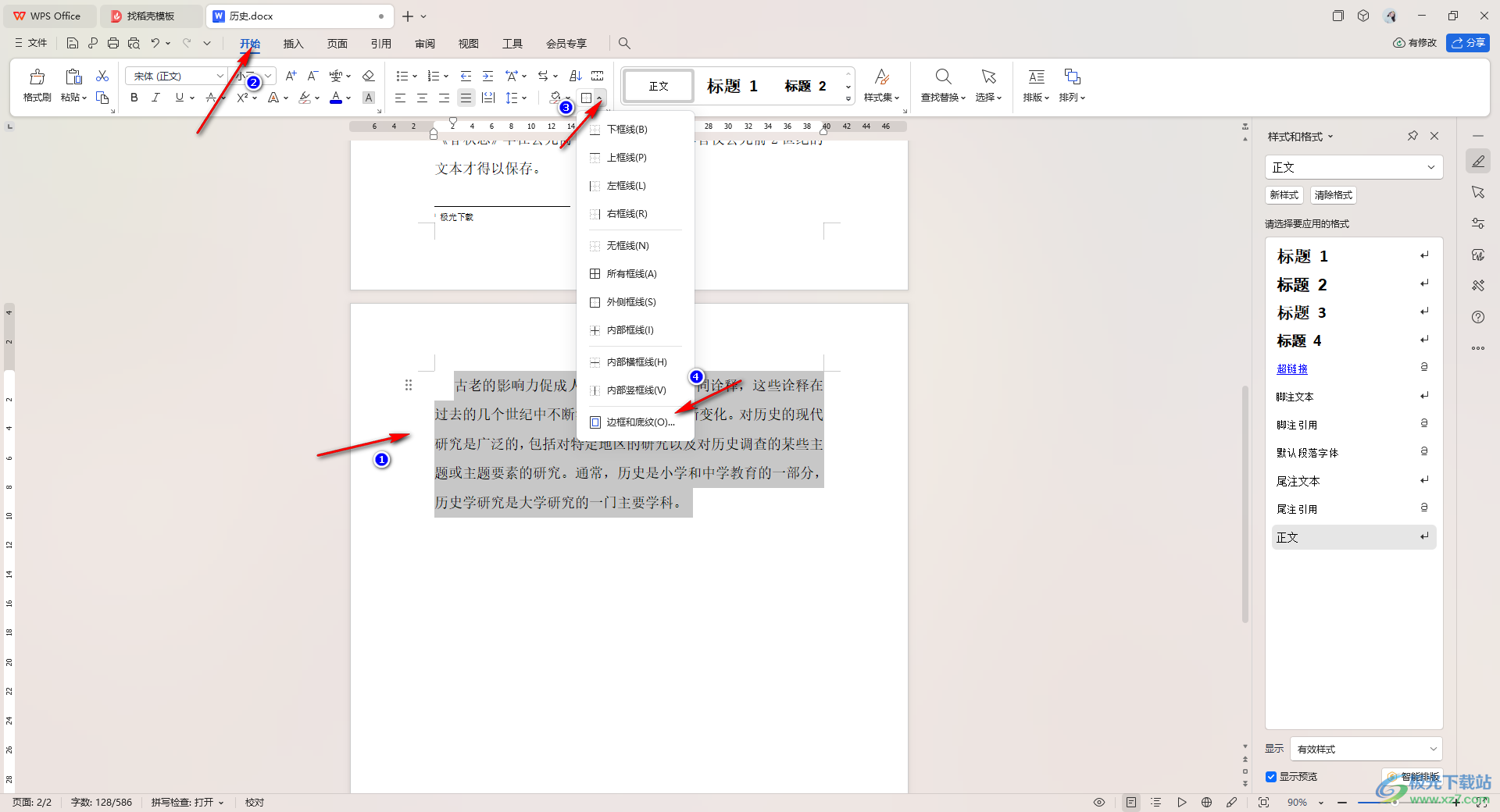
3.進入到頁面之后,設置好自己喜歡的顏色,然后將【寬度】的下拉列表點擊打開,選擇自己喜歡的寬度參數即可。
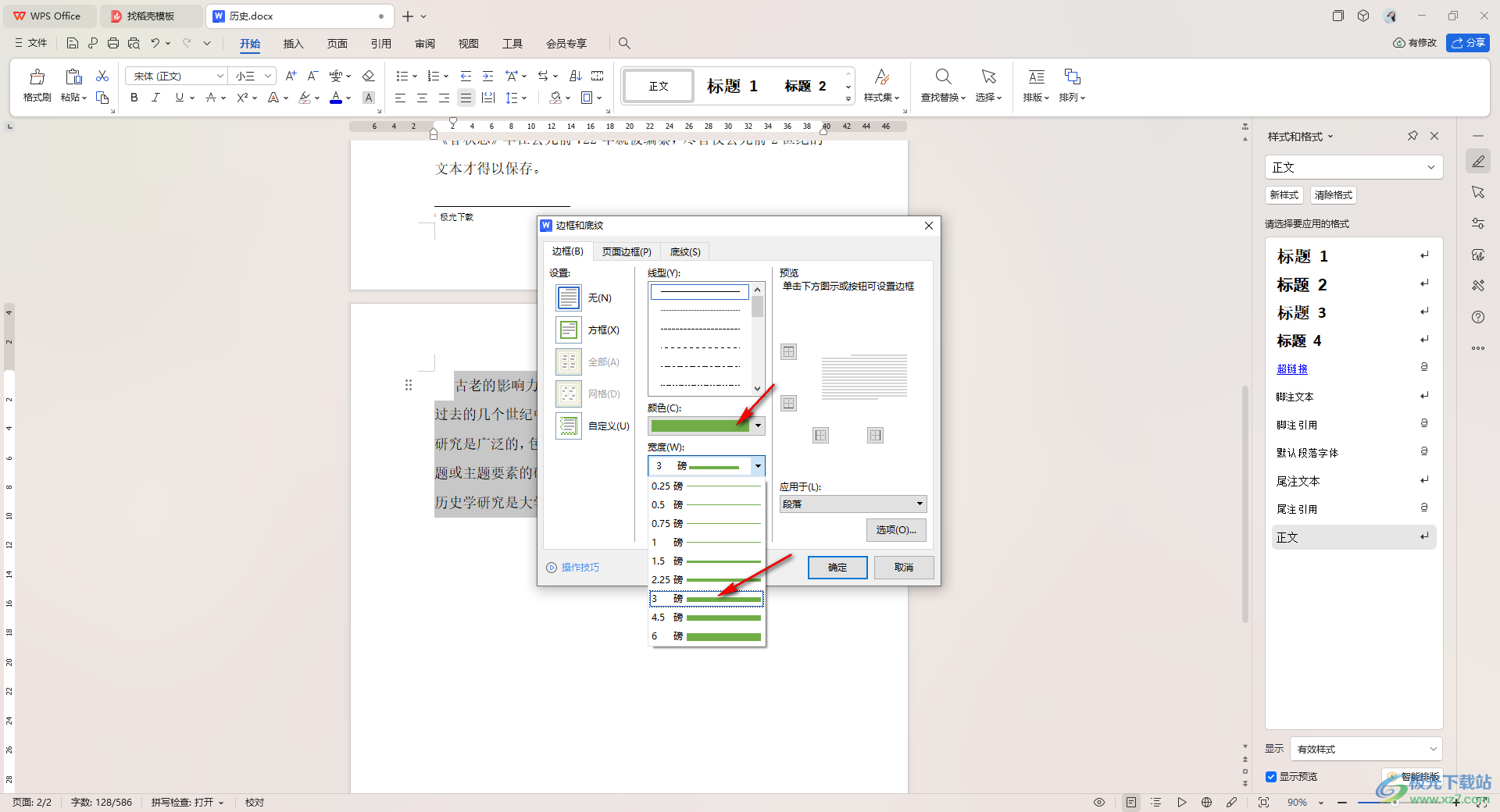
4.這時我們需要使用鼠標左鍵在右側的預覽框中,在四面都點擊一下即可添加好邊框,之后點擊確定按鈕。
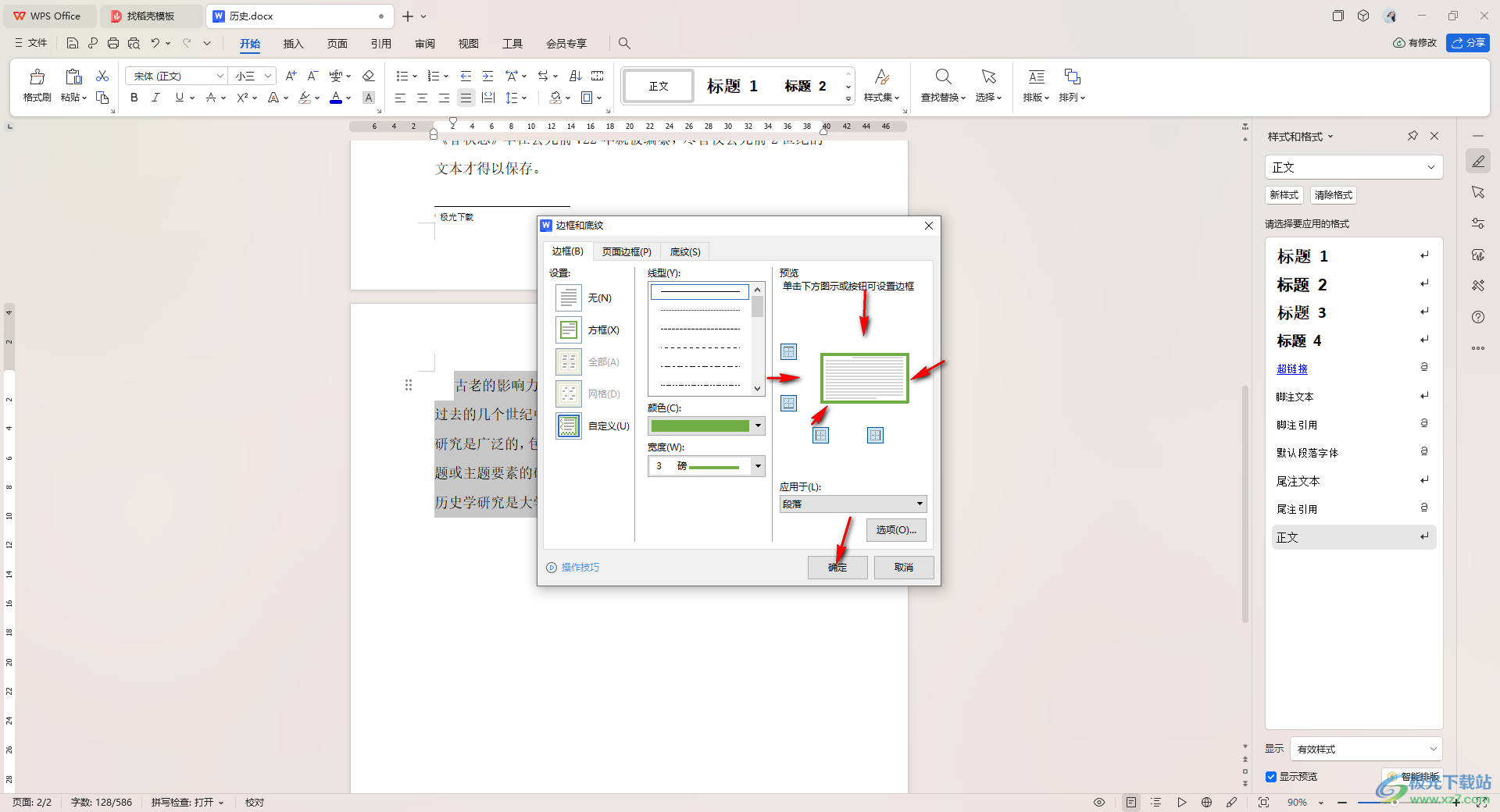
5.這時,我們返回到文檔頁面中,即可查看到文檔中選中的文字段落已經被添加上了自己設置的邊框和顏色,如圖所示。
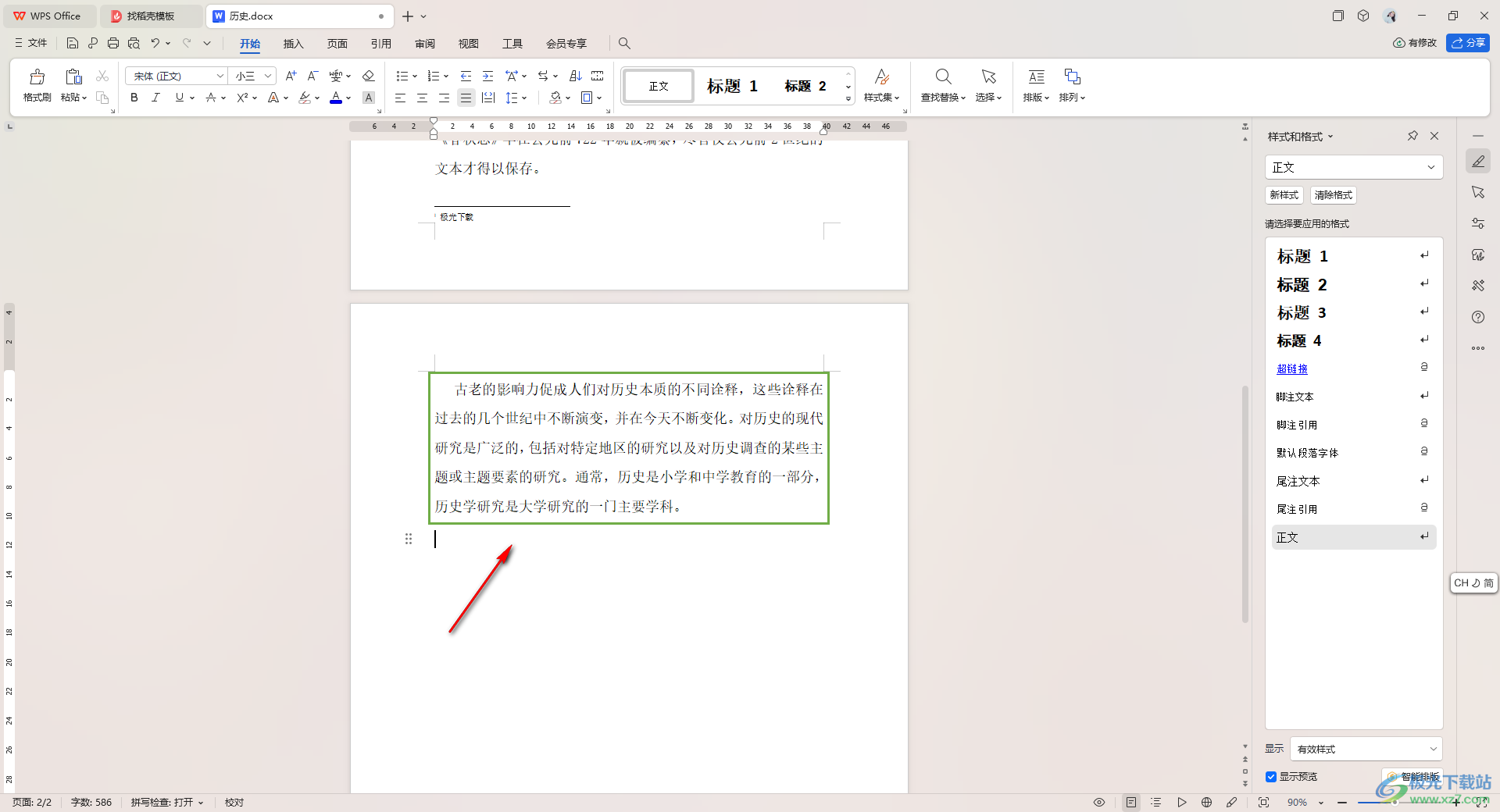
以上就是關于如何使用WPS Word文檔給輸入的文字添加邊框和顏色的具體操作方法,我們在進行文字編輯的時候,如果你需要給輸入的文字進行邊框的添加,那么點擊打開邊框和底紋窗口,可以設置自己喜歡的顏色和線條寬度來設置邊框即可,感興趣的話可以操作試試。

大小:240.07 MB版本:v12.1.0.18608環境:WinAll, WinXP, Win7, Win10
- 進入下載
相關推薦
相關下載
熱門閱覽
- 1百度網盤分享密碼暴力破解方法,怎么破解百度網盤加密鏈接
- 2keyshot6破解安裝步驟-keyshot6破解安裝教程
- 3apktool手機版使用教程-apktool使用方法
- 4mac版steam怎么設置中文 steam mac版設置中文教程
- 5抖音推薦怎么設置頁面?抖音推薦界面重新設置教程
- 6電腦怎么開啟VT 如何開啟VT的詳細教程!
- 7掌上英雄聯盟怎么注銷賬號?掌上英雄聯盟怎么退出登錄
- 8rar文件怎么打開?如何打開rar格式文件
- 9掌上wegame怎么查別人戰績?掌上wegame怎么看別人英雄聯盟戰績
- 10qq郵箱格式怎么寫?qq郵箱格式是什么樣的以及注冊英文郵箱的方法
- 11怎么安裝會聲會影x7?會聲會影x7安裝教程
- 12Word文檔中輕松實現兩行對齊?word文檔兩行文字怎么對齊?
網友評論